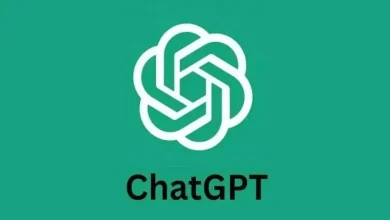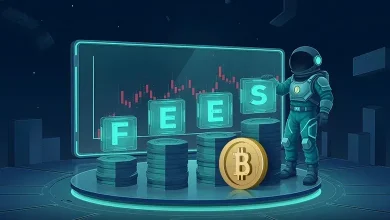نحوه تغییر سرعت و تند کردن کلیپ در برنامه InShot : گاهی اوقات برای کم کردن زمان ویدئو یا ایجاد جلوه های زیبا لازم است سرعت پخش آن را بالا ببریم، برای آشنایی با مراحل انجام این کار در ادامه با بخش ترفند ماگرتا همراه ما باشید.
مطلب پیشنهادی: چگونه در اینشات روی فیلم زوم کنیم

آموزش افزایش سرعت پخش ویدیو در برنامه اینشات
برای تند کردن ویدیو با برنامه InShot کافیست با ابزارهایی مثل Split و Speed آشنا شوید که کار با آن ها بسیار ساده می باشد. همچنین بد نیست بدانید که هر چقدر سرعت ویدئو را بالاتر ببرید زمان پخش آن نیز کمتر می شود. به عنوان مثال اگر سرعت یک فیلم یک دقیقه ای را ۲ برابر کنید، زمان پخش آن سی ثانیه می شود.
برای پاسخ به سوال چگونه در اینشات سرعت فیلم را بالا ببریم کافیست مراحل زیر را قدم به قدم انجام دهید:
۱. وارد برنامه اینشات شوید و روی گزینه Video کلیک کنید.

۲. در پنجره کوچک باز شده روی گزینه سبز رنگ New کلیک کنید.
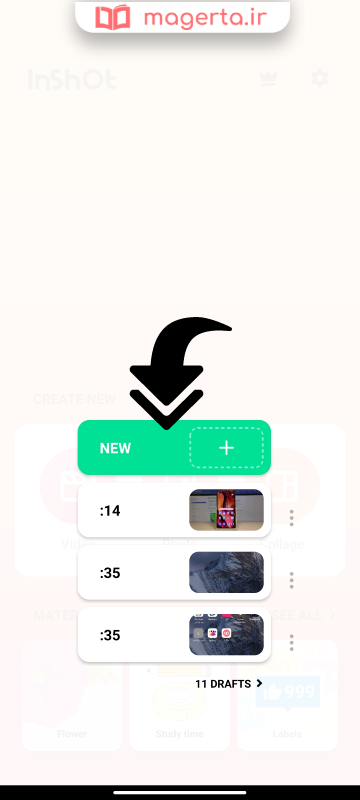
۳. در این قسمت ویدئویی که می خواهید سرعت پخش آن را بالا ببرید را انتخاب کنید و بعد روی تیک سبز رنگ پایین صفحه کلیک کنید.
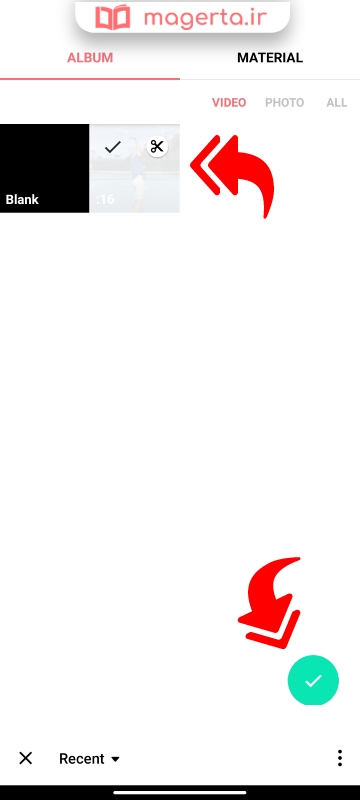
۴. از نوار پایین برنامه روی لایه ویدئو کلیک کنید و سپس گزینه Speed را انتخاب کنید.
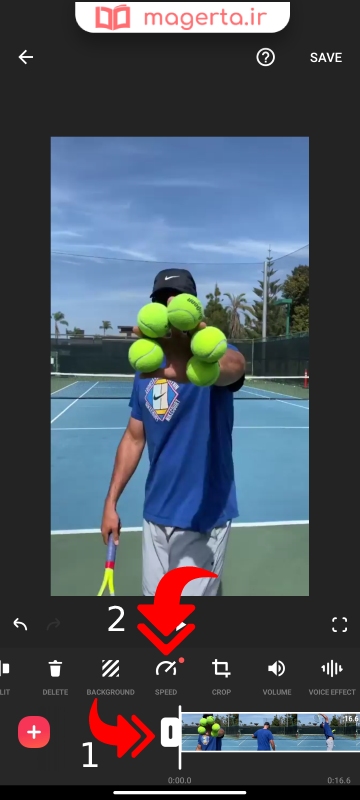
✍️ نکته : اگر می خواهید فقط سرعت بخشی از ویدئو را بالا ببرید باید قبل از انجام مرحله ۴ از طریق گزینه Split آن بخش را برش بزنید.
۵. پس از ورود به بخش Speed با چپ و راست کردن دایره سفید رنگ سرعت، ویدئو را بیشتر یا کمتر کنید و در نهایت روی گزینه تیک کنار صفحه کلیک کنید.
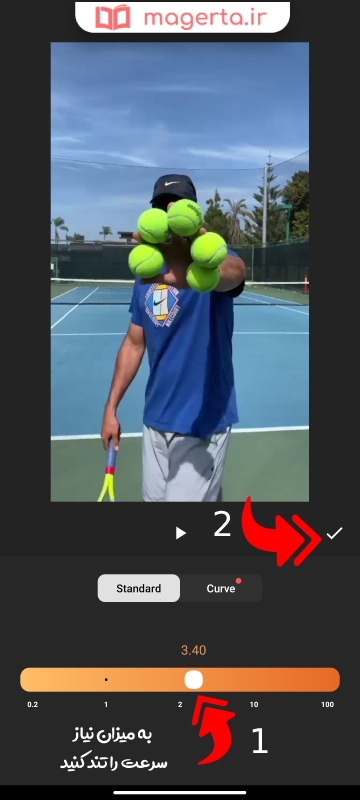
تمام! در نهایت برای ذخیره سازی کارهای انجام شده روی دکمه Save بالا صفحه کلیک کنید و بعد مشخص کنید که می خواهید ویدئو شما با چه کیفیتی (مثلا 1080p) ذخیره شود.
رفع مشکل خراب شدن صدای ویدئو پس از تند شدن آن
گاهی اوقات وقتی سرعت پخش برخی ویدئوها را که زیاد می کنیم صدای آن به هم می ریزد و به گونه ای نیست که بخواهیم روی فیلم پخش شود، در اینگونه مواقع باید از طریق گزینه Volume صدای اصلی فیلم را حذف کنیم و سپس یک موسیقی یا صدای دلخواه را جایگزین آن کنیم.
برای رفع این مشکل می توانید از مقاله «نحوه قطع صدا و جایگزین کردن آن در برنامه اینشات» کمک بگیرید تا با مراحل انتخاب موزیک آشنا شوید.
ترفندهای پیشنهادی اینشات:
چگونه در اینشات فیلم را برعکس کنیم
و
آموزش قرار دادن دو ویدیو در یک قاب با اینشات
☑️ به پایان آموزش «چگونه در اینشات سرعت فیلم را بالا ببریم» رسیدیم، اگر سوال یا مشکلی در این رابطه داشتید حتما آن را از بخش نظرات بپرسید تا کارشناسان ما پاسخگوی شما باشند.